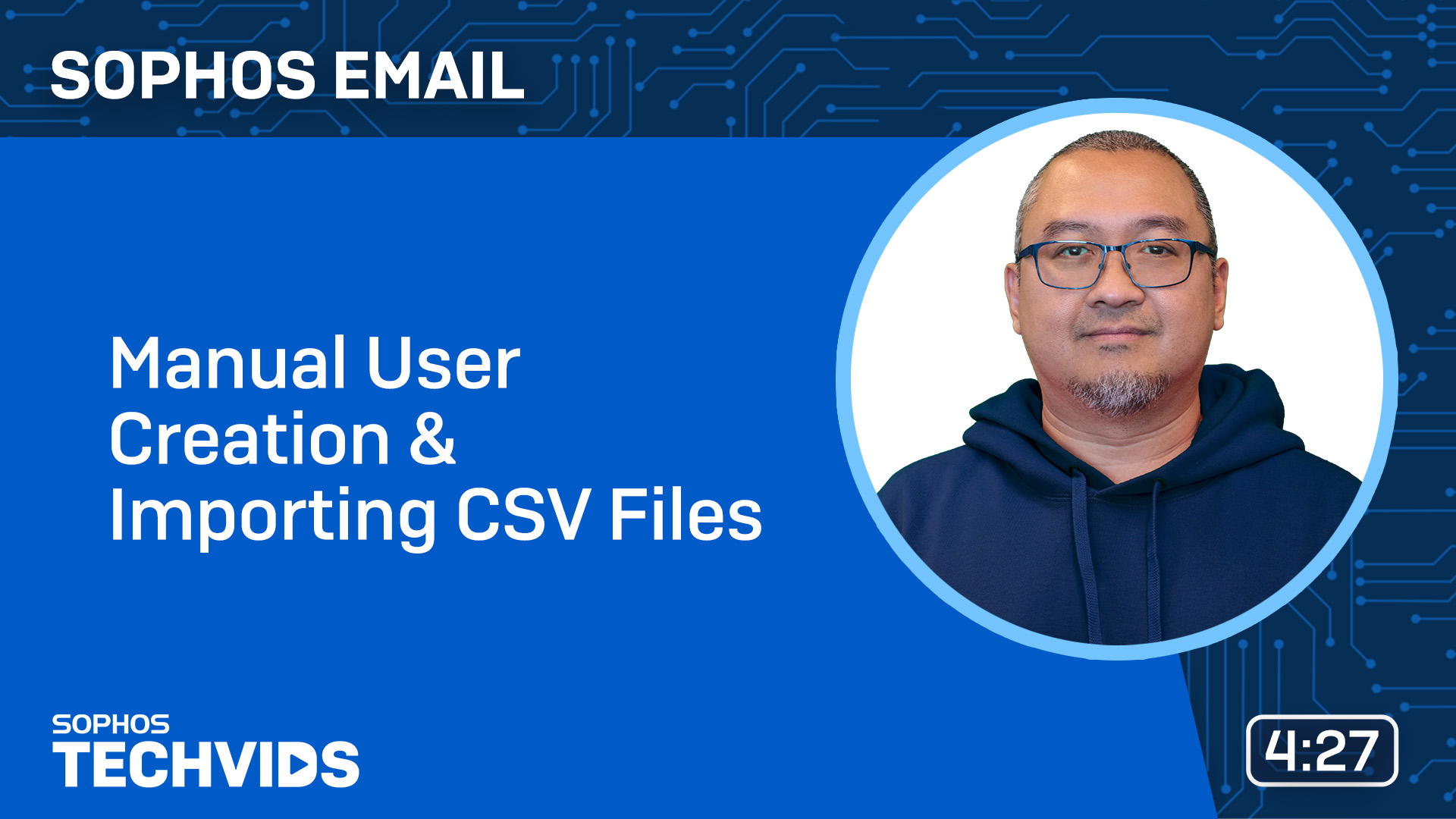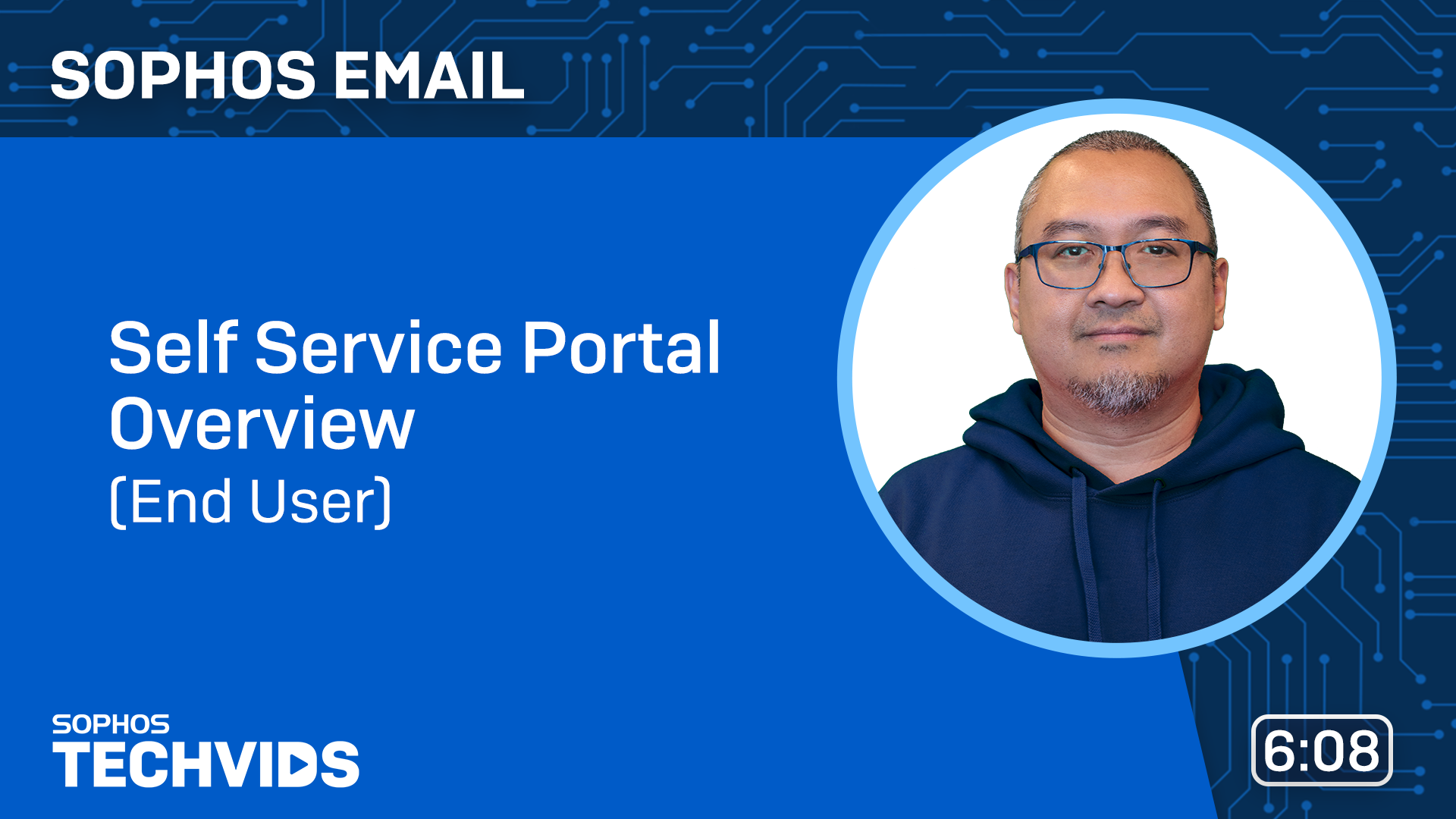Sophos Email 快速入門
-
歡迎使用 Sophos
我們製作了此入門指南,以幫助您快速入門並開始使用 Sophos Email。它將指導您設定環境、安裝 Sophos Email 以及新增一些最常見的自訂設定。
提示
我們的專業服務提供多種解決方案來加快和簡化部署。更多資訊。
-
Sophos 快速入門網路研討會
Sophos Email 是一個全面的電子郵件安全解決方案,目的是保護您的組織免受各種電子郵件威脅。觀看我們的網路研討會三部曲系列,了解掌握 Sophos Email 各個步驟的方法。請參閱 Sophos Email 網路研討會。
檢查清單
-
[ ] 設定 Sophos Email 並同步郵件信箱
- [ ] 在您的環境中部署 Sophos Email
- [ ] 同步郵件信箱
-
[ ] 設定電子郵件安全和資料控制
- [ ] 設定 Sophos Email 安全性原則
-
[ ] 郵件管理
- [ ] 郵件歷程記錄
- [ ] 報告排程
- [ ] 隔離區管理

設定 Sophos Email 並同步郵件信箱
在您的環境中部署 Sophos Email
部署類型取決於您的環境。選擇以下合適的平台:
Sophos Mailflow 使用 Microsoft API 在您的 Microsoft 365 環境中建立郵件流程規則,將電子郵件路由到 Sophos 再返回 Microsoft,而不修改您的 DNS 和 MX 記錄。
某些 Microsoft 365 訂閱不支援內送連接器。開始之前,請確保您的訂閱可用於建立內送連接器。
重要事項
若為避免出現問題,請不要為同一網域同時設定兩個電子郵件處理模式:Sophos Mailflow 和 Sophos Gateway。
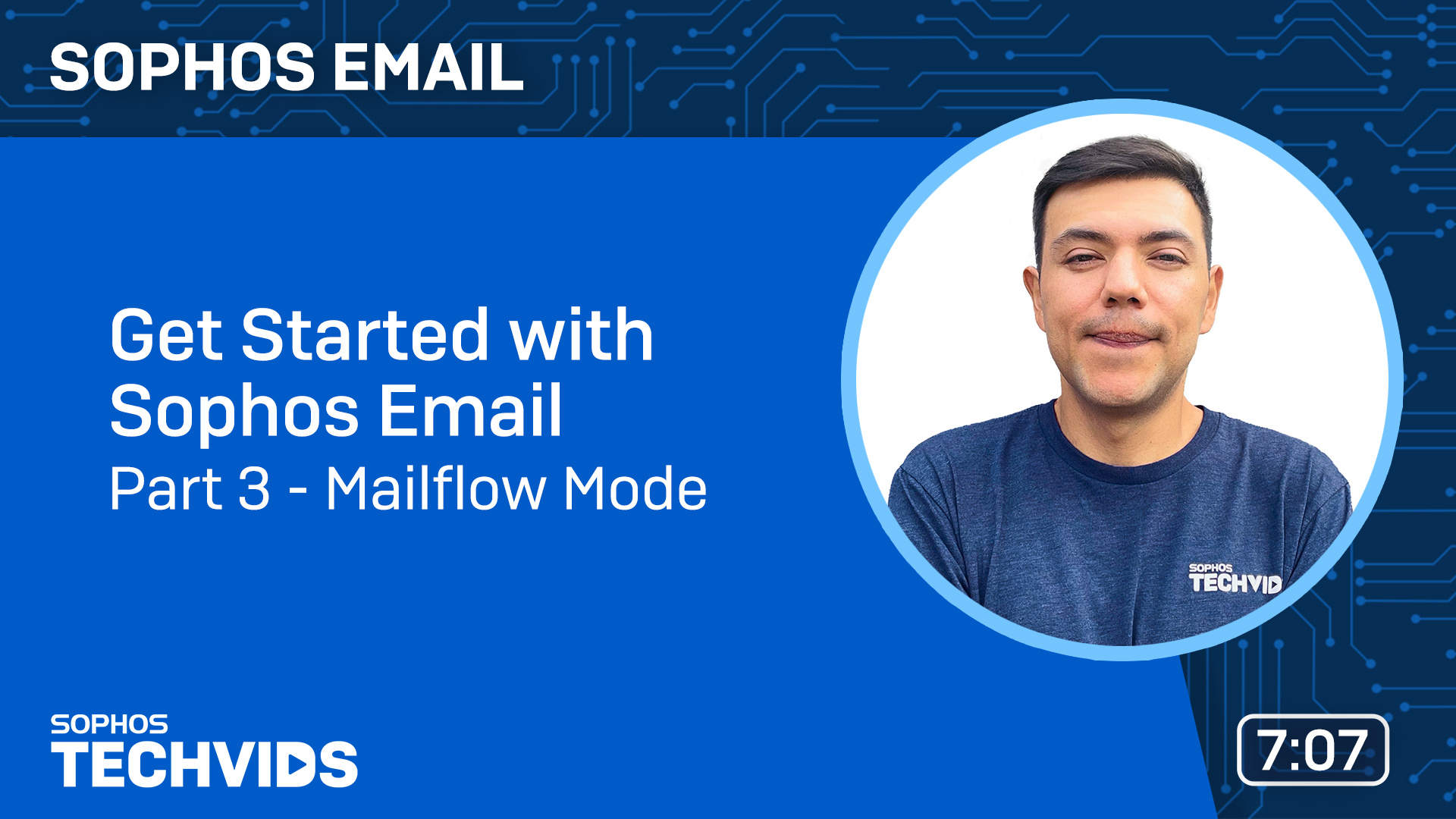
Sophos Gateway 模式使用傳統方法透過 Sophos Email 傳送和接收郵件。所有內送電子郵件將首先路由到 Sophos,然後路由到 Microsoft 365 進行傳送,您需要修改現有的 DNS 和 MX 記錄。


為確保電子郵件在傳送後不會被 Microsoft 阻擋,您需要為 Sophos Email 新增 Exchange Online Protection 略過設定以確保順利遞送:
- Microsoft 365 的外寄電子郵件
- Microsoft 365 的外寄電子郵件
- 如果您選擇透過 Sophos 傳送外寄電子郵件,則必須更新 SPF、DKIM 和 DMARC 記錄。請使用下一節中的快速參考了解更多詳細資訊。
-
(可選) Sophos Email 使 Microsoft 365 客戶能夠撤回已傳送的電子郵件。請參閱 傳遞後保護。
重要事項
為避免在設定過程中發生電子郵件中斷,請僅在設定步驟和原則完成後更新網域 MX 記錄。這應該是最後一步。
如果您使用 Google Workspace 作為郵件伺服器提供者,則需要新增您的網域。請參閱Google Workspace 的外寄電子郵件。

如果要掃描外寄電子郵件,請參閱 Google Workspace 的外寄電子郵件。

如果您選擇透過 Sophos Email 傳送外寄電子郵件,則必須更新 SPF、DKIM 和 DMARC。請使用下一節中的快速參考了解更多詳細資訊。
(可選) Sophos Email 使 Google Workspace 客戶能夠撤回已傳送的電子郵件。請參閱 傳遞後保護。
重要事項
為避免在設定過程中發生電子郵件中斷,請僅在設定步驟和原則完成後更新網域 MX 記錄。這應該是最後一步。
如果您使用的是內部部署 Microsoft Exchange 或未列出的任何其他第三方郵件伺服器/用戶端,請執行以下步驟。
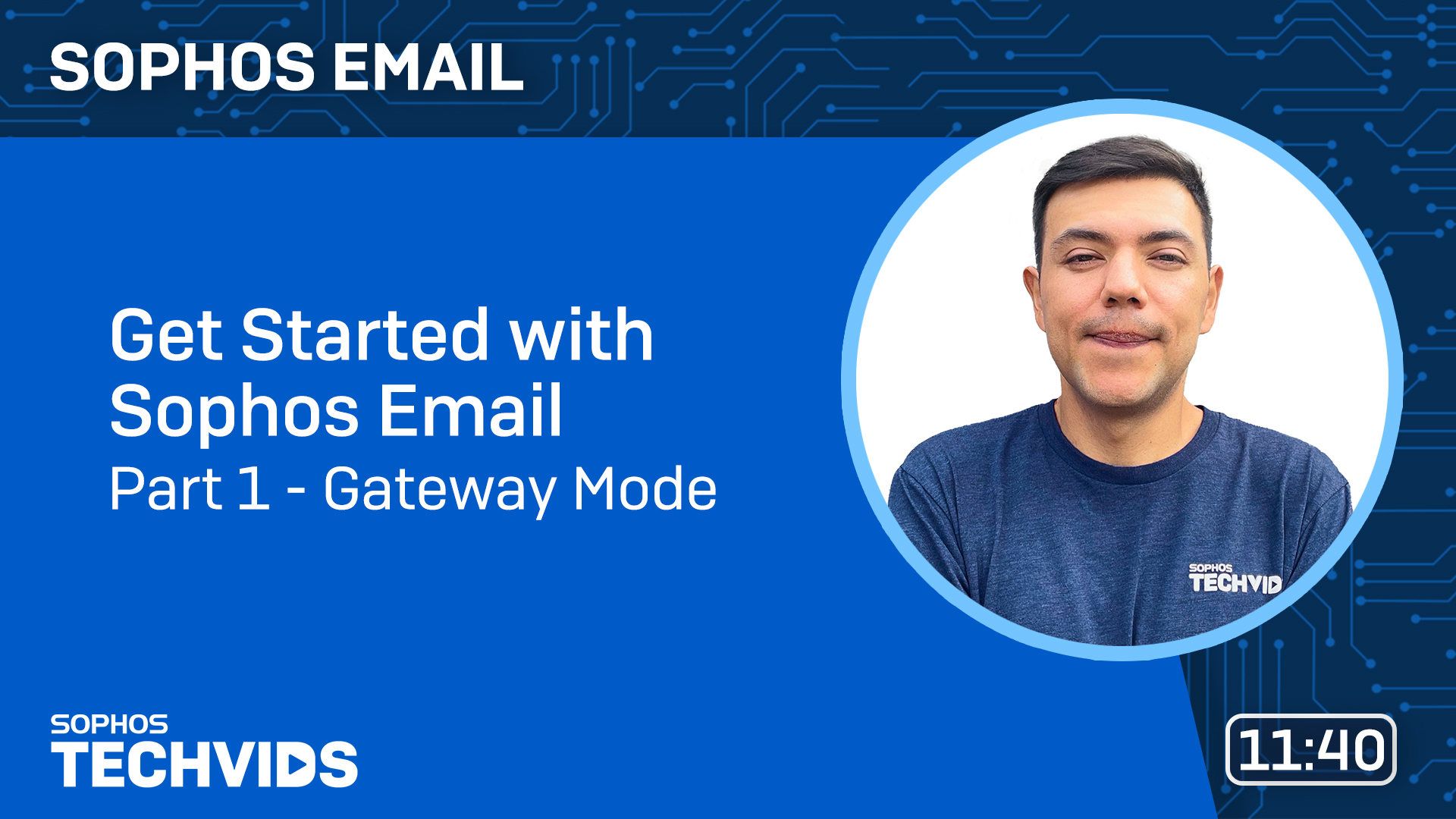
使用以下說明確保您的郵件伺服器接受來自 Sophos 遞送 IP 的內送電子郵件:
如果選擇透過 Sophos 傳送外寄電子郵件,請設定郵件伺服器以傳送到相應的 Sophos 區域 IP。請參閱Exchange 及其用戶端的外寄電子郵件。
如果您選擇透過 Sophos Email 傳送外寄電子郵件,則必須更新 SPF、DKIM 和 DMARC。請使用下一節中的快速參考了解更多詳細資訊。
重要事項
為避免在設定過程中發生電子郵件中斷,請僅在設定步驟和原則完成後更新網域 MX 記錄。這應該是最後一步。
同步郵件信箱
如果您按之前的影片 (包括目錄同步) 操作,則可以跳過此步驟。要使 Sophos Email 透過系統處理內送或外寄電子郵件,您必須同步所有郵件信箱,包括別名、通訊群組清單和公用資料夾。如果郵件信箱不存在,電子郵件將被拒絕。Sophos 根據您的環境提供各種同步方法。
遞送 IP/SPF/MX 的快速參考
資訊
如果您使用的是 Microsoft 365 郵件流程,請跳過此步驟
使用以下參考指南,根據您的 Sophos Central 地區設定相關的 SPF、MX 和 Sophos 遞送 IP。若要確認您的帳戶所在地區,請前往 電子郵件防護 > 設定 > 網域設定/狀態 > 設定外部相依性。
如果您遞送外寄電子郵件,請使用以下指南頁面根據您所在的地區更新您的 SPF 記錄。
注意
如果您有其他系統可直接向外傳送電子郵件並繞過 Sophos Email (即票務或列印系統),請將 Sophos SPF 記錄附加到現有記錄中。
設定電子郵件安全和資料控制
建議您根據環境的需求和要求設定以下功能。有關其他功能的更多資訊。請參見 電子郵件安全性原則 和 資料控管策略,或訂閱版本說明取得最新更新。
設定通用原則
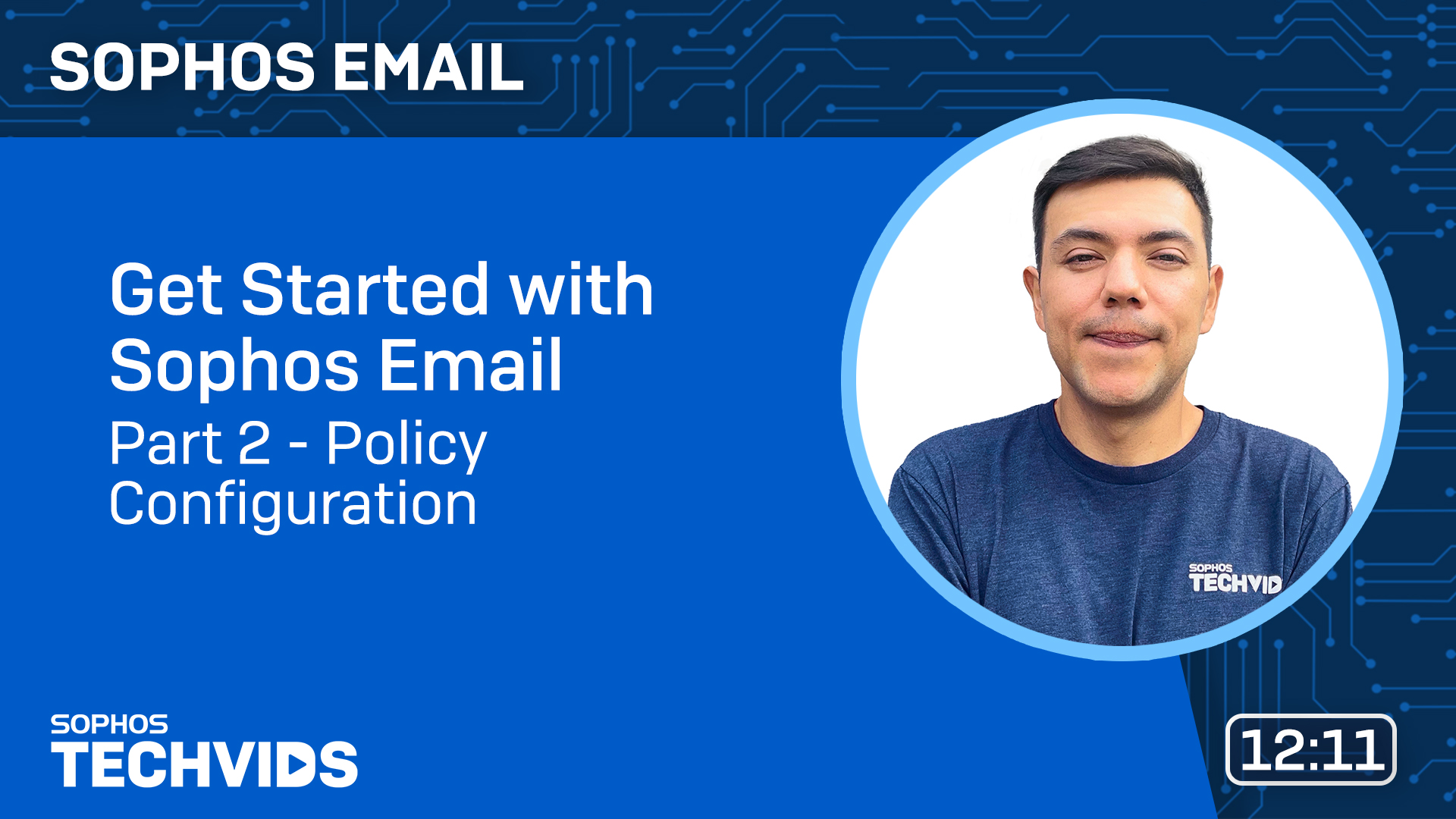
由於每個人的需求不同,建議您完成以下電子郵件安全原則設定。請參閱電子郵件安全性原則。
- 使用「垃圾郵件滑塊」,您可以選擇您對垃圾郵件的容忍度,以及如何處理垃圾郵件和惡意軟體。請參閱垃圾郵件和惡意軟體處理。
- 在內送電子郵件中新增橫幅,以便您的使用者識別來自外部的郵件、報告垃圾郵件或進行最終使用者允許/封鎖操作。請參閱智慧橫幅。
- 當郵件信箱中的電子郵件被隔離時通知最終使用者。請參閱隔離區摘要。
- 調整您要處理內送寄件者檢查的方式,例如 SPF、DKIM 或 DMARC。請參閱寄件者檢查 (身分驗證檢查)。
-
透過新增組織中常見的濫用電子郵件 (CEO、人力資源、財務等) 來幫助防止魚叉式網路釣魚電子郵件。請參閱假冒防護。

-
使用 Time of Click 防護新增一層保護。請參閱URL 和 QR 碼保護。
設定可選的資料控制和加密原則
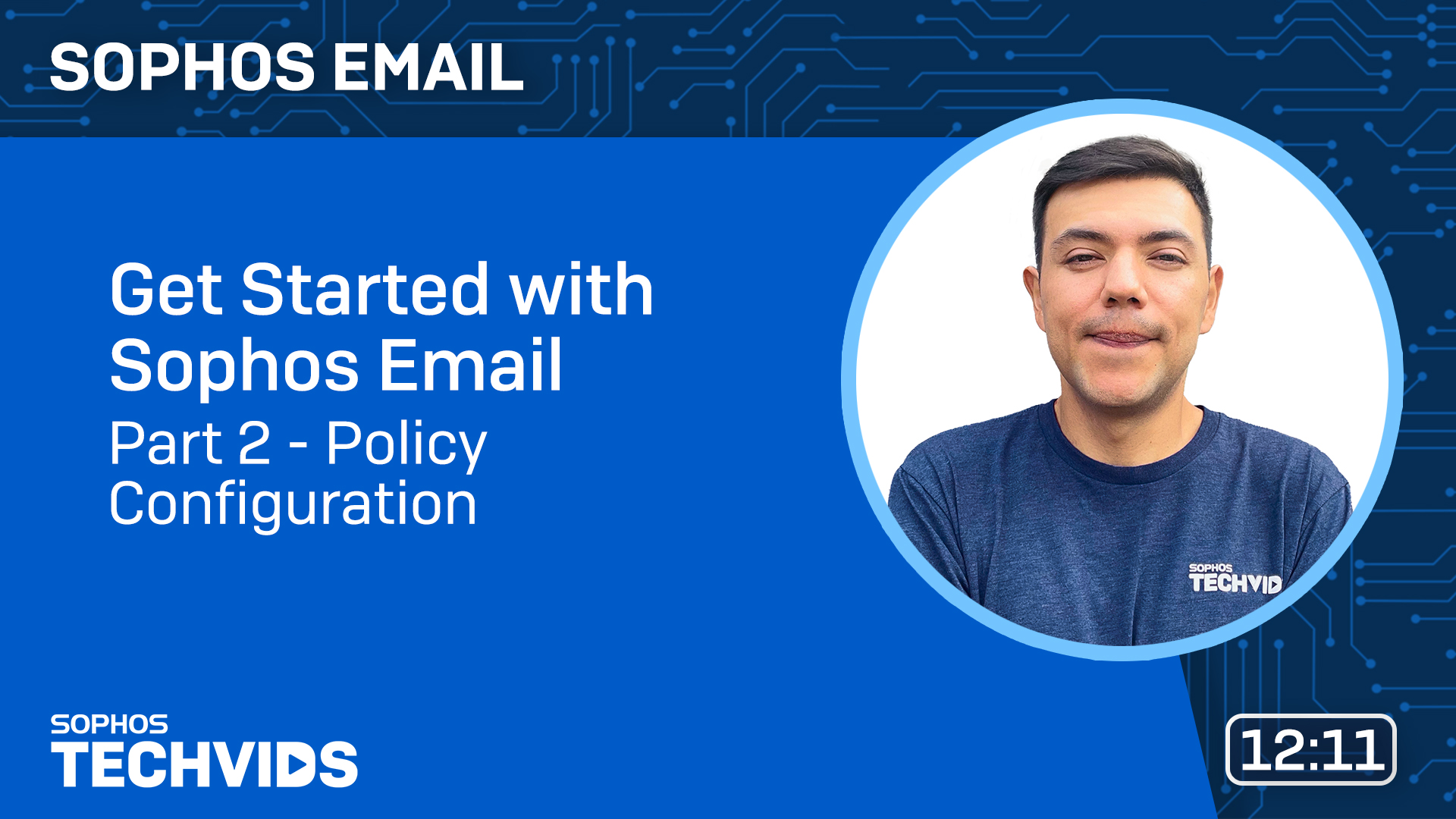
- 資料控制規則提供了廣泛的選項,可進行篩選,甚至防止敏感資料外洩。根據預定義的內容控制清單 (CCL)、檔案類型、關鍵字等建立原則。請參閱資料控管策略。
-
加密原則
如果您需要特定的加密標準以實現合規性和安全性,您可以選擇為組織中的個別人或每個人設定加密原則。
疑難排解和郵件管理
完成初始設定後,下一部分將介紹維護、報告和郵件追蹤,以減輕管理工作。
郵件歷程記錄
查看各種篩選選項,這些選項可用於確定郵件遞送狀態並診斷潛在的遞送問題。使用給定的 DSN 代碼有助於確定遞送流程中哪裡出現問題。
報告排程
您可以為 Sophos Email 活動設定、產生和儲存報告。若要開始使用,請自訂原則或使用預定義的原則之一。
隔離區管理
Sophos Email 採用多層方法來保護您的收件匣並抵禦垃圾郵件。管理員可以為整個組織管理這些電子郵件,而最終使用者可以透過自助服務入口網站 (SSP) 管理自己的郵件,從而減少管理工作。
作為管理員,您可以釋放、報告或查看組織內隔離的任何電子郵件。請參閱隔離郵件。
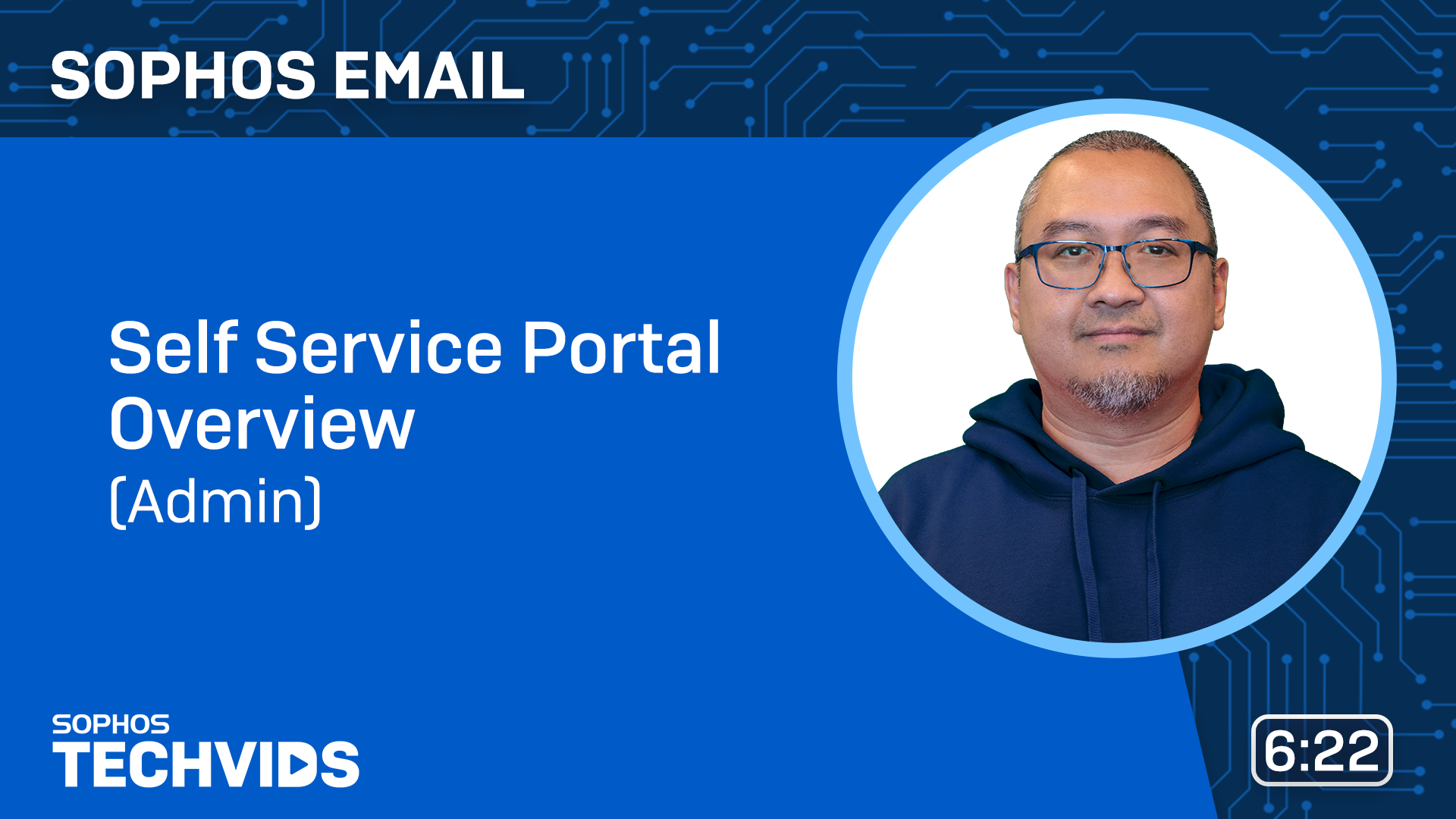
電子郵件樣本和提交
設定 Sophos Email 後,您可以直接透過智慧橫幅、郵件曆程記錄報告或自助服務入口網站提交漏檢或誤報電子郵件。
微調原則
透過建立必要的例外或個人化規則,您可以進一步微調您的原則,使其符合您的業務需求。
- 設定 Email Security 原則
-
全域和最終使用者封鎖/允許清單
-
社群資源
Sophos 擁有一個活躍的社群,社群中有大量自助服務文章,其中可能包含通常並非由 Sophos 支援提供的指導。在每個產品特定頁面上,您可以找到:
-
其他資源
-
註冊 Sophos 狀態頁面和社群論壇 RSS 摘要。
要了解最新新聞或服務影響 (如計畫維護),請訂閱您所在地區的 Sophos 狀態頁面以接收簡訊和電子郵件警示:
-
開立技術支援工單。
為幫助促進和確保順利的支援體驗,請參閱以下指南:
-